Você está recebendo um “Erro 0x80071AC3″ ao conectar sua unidade externa ao PC? Incapaz de executar qualquer uma de suas tarefas importantes como – copiar, cortar, editar ou excluir arquivos armazenados em seu disco rígido? Se sim, pode ser devido a um sistema de arquivos corrompido ou setores defeituosos na unidade. Independentemente dos motivos, você pode corrigir facilmente esse erro aplicando as correções mencionadas nesta postagem.
Neste artigo, compartilhei 5 maneiras de corrigir erro 0x80071AC3, o volume está sujo, juntamente com algumas de suas principais causas.
Livre Duro Dirigir Recuperação Ferramenta.
Recupere dados de USB drives, Pendrives, SSDs, HDDs e outros dispositivos no Windows. Tente agora!
Então, sem perder mais tempo, vamos avançar rapidamente….!
O que significa o erro 0x80071AC3?
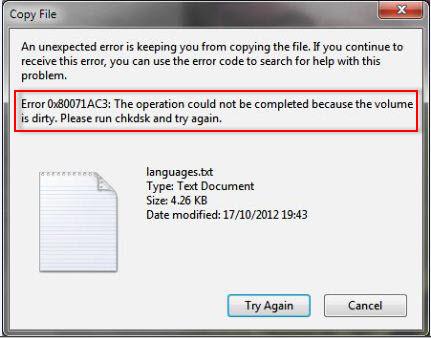
Um erro 0x80071AC3 é um erro de disco inesperado que geralmente ocorre no Windows ao tentar acessar os arquivos armazenados em seu disco rígido. Esta mensagem de erro significa simplesmente que seu sistema falha ao ler ou gravar sua unidade conectada porque o volume está sujo, conforme mencionado aqui.
Aqui, o termo “sujo” especifica que determinado arquivo foi corrompido devido a alguns motivos possíveis. Assim, você não pode acessar os arquivos armazenados em seu disco rígido externo.
Portanto, antes de conhecer as soluções para resolver volume é sujo erro disco rígido externo, vamos descobrir os motivos por trás desse problema.
O que causa o código de erro 0x80071AC3: o volume está sujo?
Existem vários fatores inesperados devido aos quais você pode receber o erro 0x80071ac3 volume está sujo. Abaixo, listei alguns fatores comuns que levam a esse problema:
- Devido a porta USB danificada ou quebrada
- Por causa da parte suja
- Desligamento/travamento inesperado do sistema
- Setores defeituosos presentes no disco rígido
- O recurso de cache de disco ReadyBoost está ativado
- Drivers de dispositivo com defeito ou desatualizados
- Erros do sistema de arquivos e muito mais.
Como você aprendeu os principais fatores desse erro, agora é hora de conhecer as soluções sobre como corrigir o volume do Seagate marcado como erro sujo.
Como corrigir o erro 0x80071AC3 O volume está sujo?
A seguir estão algumas das melhores maneiras que certamente o ajudarão a corrigir o erro 0x80071ac3 de maneira livre de problemas. Então, siga-os com muito cuidado.
#1: Execute o CHKDSK
O Chkdsk é um dos melhores programas que verifica completamente sua unidade e tenta resolver erros do sistema de arquivos, clusters corrompidos, setores defeituosos, etc. Para executar a verificação do CHKDSK, você precisa seguir as etapas abaixo:
Passo 1: Em primeiro lugar, no seu computador, abra o prompt de comando com privilégios de administrador
Passo 2: em seguida, digite chkdsk /r /f X: comando e pressione ‘Entrar’.
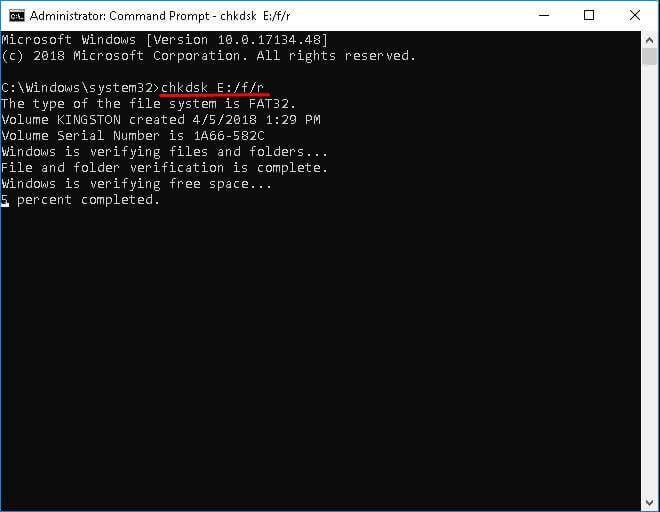
Passo 3: Em seguida, substitua a letra X por uma letra de unidade afetada
Passo 4: agora, aguarde até que o processo de digitalização seja concluído
Passo 5: Desconecte uma mídia de armazenamento e conecte-a novamente
Passo 6: neste momento, inicie o Explorador de arquivos e tente obter acesso aos dados.
Se este método não corrigir o erro 0x80071AC3 volume está sujo, você pode tentar outras soluções.
#2: Conecte a unidade afetada a outra porta USB
Se a sua unidade externa estiver conectada a qualquer porta USB danificada, isso pode levar ao “código de erro 0x80071AC3”. Em tal situação, você precisa usar outra porta USB para conectar o disco rígido de destino ao seu PC e verificar se o problema foi corrigido ou não.
#3: Execute a verificação SFC
O SFC (System File Checker) é um utilitário no sistema Windows que ajuda a corrigir problemas e erros relacionados ao sistema, incluindo o código de erro 0x80071AC3. Abaixo estão as etapas fáceis, como você pode executar a verificação SFC:
- Em primeiro lugar, abra o prompt de comando do Windows.
- Agora, digite SFC /scannow e pressione ‘Entrar’.
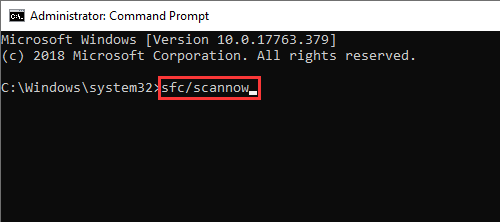
- Em seguida, aguarde até que o processo de digitalização seja concluído.
Leia também – 4 maneiras de reparar/corrigir setores defeituosos no disco rígido externo
#4: Desative o recurso de cache de disco ReadyBoost
O ReadyBoost é um recurso integrado de ‘cache de disco’ do Windows que pode ajudá-lo a melhorar o desempenho do sistema armazenando os dados como um cache no dispositivo.
Portanto, para corrigir esse problema, você precisa desativar o recurso ReadyBoost. Aqui estão as instruções fáceis para desativar esse recurso:
- Basta encontrar um dispositivo de armazenamento afetado e escolher as Propriedades
- Nesta etapa, em uma caixa de diálogo, clique na guia ReadyBoost
- Escolha o botão ‘Não usar este dispositivo’ e, em seguida, clique no botão Aplicar
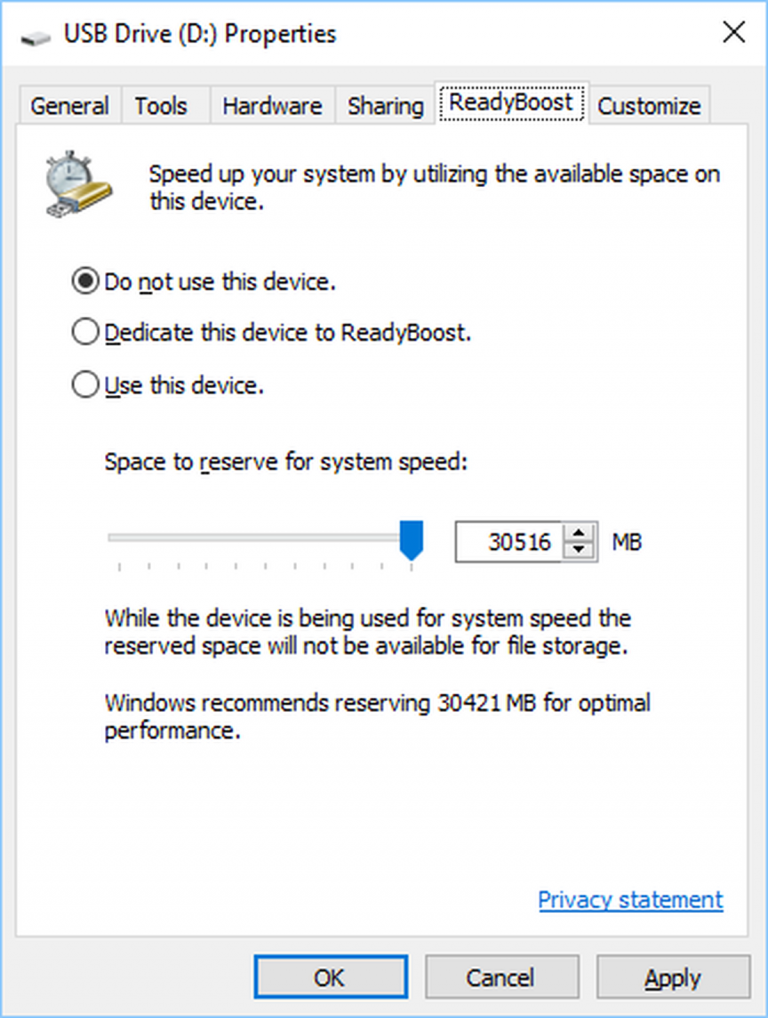
- Por fim, clique em OK.
#5: Reinstalando os Drivers
Possivelmente, os drivers danificados ou desatualizados podem causar vários erros e problemas. Consequentemente, você precisa tentar reinstalar essas unidades seguindo as etapas abaixo:
- Pressione a tecla Windows +X juntas para abrir um menu do Windows.
- Escolha o Gerenciador de dispositivos.
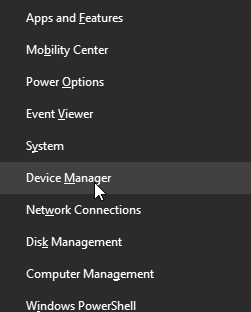
- Em seguida, expanda o conteúdo de uma unidade de disco
- Clique com o botão direito do mouse no disco rígido afetado e escolha Desinstalar.
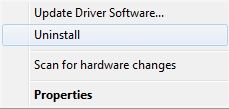
- Uma vez solicitada a permissão, toque em OK.
- Remova o dispositivo de armazenamento do seu PC com Windows.
- Agora, reinicie o sistema.
- Mais uma vez, repita o primeiro e o segundo passos.
- Depois disso, insira a unidade de armazenamento no PC.
- Dentro de uma window do Gerenciador de Dispositivos, toque na Ação.
- Escolha Escanear para alterações de hardware.
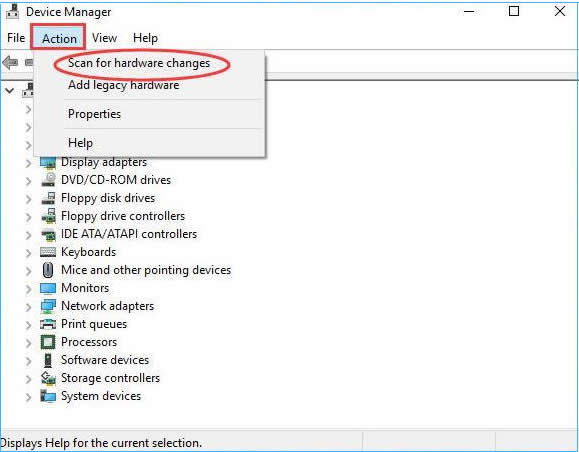
- O Windows agora reinstalará a unidade de disco e seus drivers. Após a conclusão do processo, verifique se o erro foi corrigido.
Maneira automática de recuperar dados após 0x80071ac3: erro de volume está sujo corrigido
Ao aplicar as correções acima, se você descobrir que todos os seus dados foram excluídos, tente o recomendado Duro Dirigir Dados Recuperação Ferramenta. É um software muito popular que permite recuperar arquivos (fotos, vídeos e áudio) de todos os dispositivos de armazenamento externos, como – USB/Pen Drive, cartão SD, discos rígidos externos ou outros.
Abaixo você pode encontrar algumas outras características marcantes desta ferramenta:
- Recupera arquivos de mídia excluídos, perdidos, formatados ou até mesmo inacessíveis de vários dispositivos digitais com sucesso
- Visualize os arquivos recuperáveis no software antes de prosseguir para salvá-los em seu PC.
- Programa 100% somente leitura. Seguro, seguro e fácil de usar
Então, o que você está esperando? Basta baixar e instalar este recurso carregado nos botões abaixo: Windows e Mac, respectivamente.


* A versão gratuita do programa verifica e visualiza apenas itens recuperáveis.
Segue o passo a passo guia desta ferramenta que definitivamente o ajudará a recuperar dados de um dispositivo de armazenamento externo com facilidade.
Hora de resumir
Na seção acima deste artigo, descrevi as melhores maneiras possíveis de corrigir o erro 0x80071AC3, volume está sujo. Esse erro pode surgir por vários motivos e pode ser facilmente resolvido em poucos minutos.
Usando as soluções acima mencionadas, você pode facilmente solucionar problemas volume é disco rígido externo de erro sujo. Infelizmente, se nada funcionar, formatar o disco rígido é a última opção que resta para você. Sim você pode formate seu pendrive e recuperar seus dados usando a solução especializada que é o Duro Dirigir Dados Recuperação Ferramenta.
Isso é tudo…

Taposhi is an expert technical writer with 5+ years of experience. Her in-depth knowledge about data recovery and fascination to explore new DIY tools & technologies have helped many. She has a great interest in photography and loves to share photography tips and tricks with others.